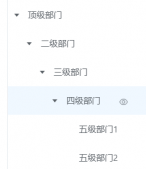最近重装电脑后,本着只装最新版本的强迫症原则,下载了mysql8.0.11解压版。
但是在网上找的各种安装教程五花八门,没有一个能安装成功的,是真的醉了,这里写下我自己安装成功的方法给大家分享。
一、环境变量配置
首先在官网下载最新的mysql8.0.11数据库,解压到你需要放置的盘符最好不要有中文,然后新建MYSQL_HOME
参数为mysql解压后安装文件的bin文件路径如我的:
变量名:MYSQL_HOME
变量值:E:\tools\database\mysql\mysql8.0.11\mysql-8.0.11-winx64\bin
然后在Path变量开头添加%MYSQL_HOME%;然后确定保存即可;
二、配置my.ini文件
|
1
2
3
4
5
6
7
8
9
10
11
12
13
14
15
16
17
18
19
20
21
22
23
24
25
26
27
28
29
30
31
32
|
[mysqld]# 设置3306端口port=3306# 设置mysql的安装目录basedir=E:\\tools\\database\\mysql\\mysql8.0.11\\mysql-8.0.11-winx64# 设置mysql数据库的数据的存放目录datadir=E:\\tools\\database\\mysql\\mysql8.0.11\\data# 允许最大连接数max_connections=200# 允许连接失败的次数。这是为了防止有人从该主机试图攻击数据库系统max_connect_errors=10# 服务端使用的字符集默认为utf8mb4character-set-server=utf8mb4#使用–skip-external-locking MySQL选项以避免外部锁定。该选项默认开启external-locking = FALSE# 创建新表时将使用的默认存储引擎default-storage-engine=INNODB # 默认使用“mysql_native_password”插件认证default_authentication_plugin=mysql_native_password[mysqld_safe]log-error=E:\\tools\\database\\mysql\\mysql8.0.11\\mysql_oldboy.errpid-file=E:\\tools\\database\\mysql\\mysql8.0.11\\mysqld.pid# 定义mysql应该支持的sql语法,数据校验sql_mode=NO_ENGINE_SUBSTITUTION,STRICT_TRANS_TABLES[mysql]# 设置mysql客户端默认字符集default-character-set=utf8mb4[client]# 设置mysql客户端连接服务端时默认使用的端口port=3306default-character-set=utf8mb4 |
在mysql目录下新建一个my.txt文件,可以与我的设置一样,也可以去看官方文档自己配置。
这里配置中需要说明的是:
basedir:为mysql的安装目录
datadir:为数据库数据存放位置,注意按照自己的去修改一下
log-error:这里也需要按照自己的文件目录设置
pid-file:一样按照自己的文件目录设置
还需要注意的是文件路径不再与5.x版本一样为单 " \ ",而是 "\\ "
配置好以后保存,并修改后缀名为my.ini
还有一点注意:虽然在路径上你写了data,但是一定不要自己新建该文件,不然mysql会报data已经存在无法初始化
三、初始化数据库
这时候打开cmd并以管理员启动
1、键入命令 盘符: 如我的 e:
2、cd E:\tools\database\mysql\mysql8.0.11\mysql-8.0.11-winx64\bin
3、输入 mysqld --initialize --user=mysql --console 命令初始化数据库,等一会会出现一个初始密码,务必拷贝粘贴到一个文档中
4、等一会会提示初始化成功,然后执行 mysqld --install 会提示安装成功
四、修改root账户初始密码
运行cmd 输入:
|
1
|
net start mysql |
等mysql启动后输入:
|
1
|
mysql - u root -p |
会提示你输入密码,你保存的那个初始密码这里就用到了,输入后会提示欢迎,下面修改初始密码
|
1
|
ALTER USER 'root'@'localhost' IDENTIFIED BY '新密码'; |
记得语句带 ‘;'号 会提示成功,然后输入
|
1
|
FLUSH PRIVILEGES; |
来刷新数据库用户,到此就安装完毕了,可以试试新建表然后查询某条数据,是真的比5.x快哦
以上就是本文的全部内容,希望对大家的学习有所帮助,也希望大家多多支持服务器之家。
原文链接:https://blog.csdn.net/lohas38/article/details/80255111